Один из ключевых элементов успешного сайта на WordPress — это удобная навигация. И, конечно же, важное место в ней занимает меню. Правильная организация меню помогает посетителям быстро находить нужные им разделы и страницы. Один из способов улучшить навигацию на сайте — это добавить страницы в меню. В этой статье мы рассмотрим пошаговую инструкцию, как привязать страницу к меню в WordPress.
В WordPress существуют два варианта меню — основное и дополнительное. Основное меню отображается на каждой странице сайта, а дополнительное — в зависимости от выбранного места для отображения. Чтобы добавить страницу в меню, необходимо выполнить несколько простых действий.
- Войдите в админ-панель WordPress и перейдите в раздел «Внешний вид» -> «Меню».
- На странице создания меню выберите нужные страницы и нажмите «Добавить в меню».
- Отредактируйте порядок страниц в меню, перетаскивая их в нужное место.
- Настройте отображение меню, выбирая нужную позицию, раскрывающиеся элементы и т.д.
- Сохраните меню, нажав кнопку «Сохранить меню».
После выполнения этих шагов выбранные страницы будут отображаться в меню вашего сайта. Теперь пользователи смогут легко найти нужные страницы и перейти к ним одним кликом.
Не забывайте регулярно обновлять меню вашего сайта, добавлять и удалять страницы при необходимости. Это поможет улучшить навигацию и сделать ваш сайт более удобным для пользователей.
- Как привязать страницу к меню в WordPress
- Шаг 1: Создание страницы
- Шаг 2: Добавление страницы в меню
- Шаг 3: Настройка порядка страниц
- Шаг 4: Привязка меню к месту на сайте
- Шаг 1: Войдите в админ-панель WordPress
- Вопрос-ответ:
- Как привязать страницу к меню в WordPress?
- Как добавить страницу в меню WordPress?
- Как привязать новую страницу к уже существующему меню в WordPress?
- Можно ли добавить страницу в меню без создания ссылки на нее в WordPress?
- Как привязать страницу к меню в WordPress?
- Как изменить порядок страниц в меню в WordPress?
Как привязать страницу к меню в WordPress
Создание пользовательского меню в WordPress позволяет разработчикам легко управлять навигацией на своем сайте. Добавление страницы в меню позволяет посетителям быстро и легко найти нужную информацию. В этой статье мы рассмотрим пошаговую инструкцию о том, как привязать страницу к меню в WordPress.
Шаг 1: Создание страницы
Первым шагом необходимо создать страницу, которую вы хотите добавить в меню. Для этого зайдите в панель управления WordPress, выберите раздел «Страницы» и нажмите на кнопку «Добавить новую».
Задайте название для страницы, напишите ее содержание и нажмите кнопку «Опубликовать». Важно запомнить или записать URL-адрес страницы, так как он понадобится нам позже.
Шаг 2: Добавление страницы в меню
После того, как страница создана, перейдите в раздел «Внешний вид» в панели управления WordPress и выберите «Меню».
На странице управления меню вы увидите секцию «Страницы». Отметьте галочкой страницы, которые вы хотите добавить в меню, и нажмите кнопку «Добавить в меню».
Шаг 3: Настройка порядка страниц
После добавления страниц в меню вы можете настроить их порядок. Просто перетащите страницы в нужное вам место на странице управления меню.
Вы также можете создать подменю, разместив элемент меню ниже и немного вправо от другого элемента. Это позволит создать иерархию навигации на вашем сайте.
Не забудьте сохранить изменения, нажав кнопку «Сохранить меню».
Шаг 4: Привязка меню к месту на сайте
Последний шаг — привязка меню к месту на вашем сайте. Перейдите на вкладку «Расположение меню» на странице управления меню в разделе «Внешний вид».
Выберите нужное место, где вы хотите разместить ваше меню, например, панель навигации или боковая панель. Нажмите кнопку «Сохранить изменения».
Теперь ваша страница успешно привязана к меню на сайте WordPress. Вы можете проверить результат, открыв ваш сайт и увидев добавленную страницу в навигационном меню.
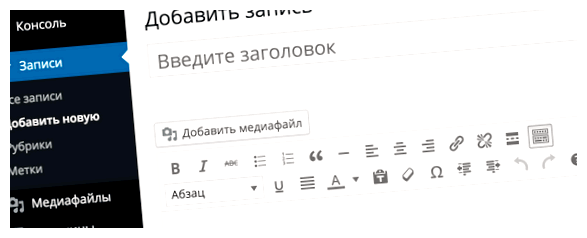
Итак, с помощью этой пошаговой инструкции вы сможете легко привязать страницу к меню в WordPress и эффективно управлять навигацией на вашем сайте.
Шаг 1: Войдите в админ-панель WordPress
Для того чтобы привязать страницу к меню в WordPress, необходимо войти в админ-панель сайта.
1. Откройте веб-браузер и введите адрес вашего сайта, дополнив его слэшем /wp-admin.
2. В появившейся форме введите ваше имя пользователя и пароль, которые вы задали при установке WordPress.
3. Нажмите кнопку «Войти», чтобы перейти в админ-панель.
4. Если данные были введены правильно, вы будете перенаправлены на главную страницу админ-панели WordPress.
Вот и все! Теперь вы можете приступить к привязке страницы к меню в WordPress.
Вопрос-ответ:
Как привязать страницу к меню в WordPress?
Чтобы привязать страницу к меню в WordPress, следуйте следующим шагам: 1. В панели управления WordPress выберите «Внешний вид» и перейдите в раздел «Меню». 2. На странице «Меню» выберите нужное меню и нажмите на кнопку «Редактировать». 3. В открывшемся окне вы увидите список всех доступных страниц. Отметьте галочкой страницу, которую хотите добавить в меню. 4. Нажмите кнопку «Добавить в меню» и затем «Сохранить меню». Ваша страница будет привязана к указанному меню.
Как добавить страницу в меню WordPress?
Чтобы добавить страницу в меню WordPress, выполните следующие действия: 1. Авторизуйтесь в административной панели WordPress. 2. Перейдите в раздел «Внешний вид» и выберите «Меню». 3. Выберите нужное меню и нажмите на кнопку «Редактировать». 4. В поле «Страницы» найдите нужную страницу и отметьте галочкой, чтобы выбрать ее. 5. Нажмите кнопку «Добавить в меню» и сохраните изменения. Теперь страница будет отображаться в навигационном меню.
Как привязать новую страницу к уже существующему меню в WordPress?
Для привязки новой страницы к уже существующему меню в WordPress выполните следующие действия: 1. Войдите в административную панель WordPress и выберите раздел «Внешний вид» -> «Меню». 2. Найдите нужное меню и нажмите на кнопку «Редактировать». 3. В поле «Страницы» найдите новую страницу и отметьте галочкой, чтобы выбрать ее. 4. Нажмите кнопку «Добавить в меню» и сохраните изменения. Новая страница будет добавлена к уже существующему меню.
Можно ли добавить страницу в меню без создания ссылки на нее в WordPress?
Да, в WordPress можно добавить страницу в меню без создания ссылки на нее. Чтобы сделать это, выполните следующие действия: 1. Авторизуйтесь в административной панели WordPress и перейдите в раздел «Внешний вид» -> «Меню». 2. Выберите нужное меню и нажмите на кнопку «Редактировать». 3. В поле «Страницы» найдите нужную страницу и отметьте галочкой, чтобы выбрать ее. 4. Нажмите кнопку «Добавить в меню» и сохраните изменения. Теперь страница будет добавлена в меню, но ссылка на нее не будет отображаться.
Как привязать страницу к меню в WordPress?
Чтобы привязать страницу к меню в WordPress, вам нужно выполнить несколько шагов. Сначала зайдите в административную панель вашего сайта и найдите раздел «Внешний вид». Внутри этого раздела выберите «Меню». Далее вы можете создать новое меню или редактировать уже существующее. Когда вы открыли раздел «Меню», найдите список страниц и выделите ту, которую хотите добавить в меню. После этого нажмите на кнопку «Добавить в меню». Наконец, убедитесь, что вы выбрали правильное место для новой страницы в меню и сохраните изменения. Теперь ваша страница привязана к меню в WordPress.
Как изменить порядок страниц в меню в WordPress?
Чтобы изменить порядок страниц в меню в WordPress, сначала зайдите в административную панель вашего сайта и откройте раздел «Внешний вид». Внутри этого раздела выберите «Меню». Найдите страницы, которые вы хотите переместить, и просто перетащите их в нужное вам место в списке. Однако, убедитесь, что вы выбрали правильное меню перед тем, как менять порядок страниц. Когда вы закончили, сохраните изменения, и порядок страниц в вашем меню будет изменен.







